
Thủ thuật mở Local Group Policy Editor trên Windows 8/8.1
4 th thu t m Local Group Policy Editor trên Windows 8/8.1ủ ậ ở
Trên Local Group Policy Editor, b n có th thi t l p xóa l ch s thông báo, ạ ể ế ậ ị ử
thi t l p khóa tài kho n đ gi i h n s l n đăng nh p,... Trong bài vi t ế ậ ả ể ớ ạ ố ầ ậ ế
d i đây Qu n tr m ng s gi i thi u cho b n 4 cách đ m Local Group ướ ả ị ạ ẽ ớ ệ ạ ể ở
Policy Editor trên Windows 8 và Windows 8.1.
D i đây là 4 cách m Local Group Policy Editor trên Windows 8:ướ ở
1. M Local Group Policy Editor b ng cách ch y l nhở ằ ạ ệ
Đ u tiên b n nh n t h p phímầ ạ ấ ổ ợ Windows + R đ m h p tho i Run, sau ể ở ộ ạ
đó nh pậ gpedit.msc vào c a s Run r i ch nử ổ ồ ọ OK.
2. M Local Group Policy Editor qua Command Promptở
B c 1:ướ
M Command Prompt:ở
Nh n t h p phímấ ổ ợ Win + R đ m h p tho i Run, sau đó b n gõể ở ộ ạ ạ cmd vào
c a s h p tho i Run ch nử ổ ộ ạ ọ OK đ m Command Prompt.ể ở
B c 2:ướ
Lúc này trên màn hình s xu t hi n c a s Command Prompt, b n ẽ ấ ệ ử ổ ạ
nh pậ gpedit.msc vào c a s Command Prompt r i ch nử ổ ồ ọ OK.
3. M Group Policy Editor trên khung Searchở
Nh n t h p phímấ ổ ợ Windows + F đ m Search, sau đó ch nể ở ọ Setting r i ồ
gõ Group Policy vào khung Search r i ch nồ ọ Edit Group Policy.
4. S d ng shortcut Group Policyử ụ
B c 1:ướ
T o m t shortcut Group Policy trên màn hình Desktop:ạ ộ
1. Trên màn hình Desktop, b n kích chu t ph i vào b t kỳ kho ng tr ng ạ ộ ả ấ ả ố
nào r i ch nồ ọ New => Text Document.
2. Trên Text document, b n gõạ gpedit.msc.
3. L u Text document:ư
- Click File ch nọ Save As.
- Trên c a s Save As, b n đ t tên là file là "ử ổ ạ ặ group policy.bat", trong m c ụ
Save as type b n ch nạ ọ All files r i ch nồ ọ Save đ l u file l i.ể ư ạ
có thể bạn quan tâm

Các thiết lập Group Policy quan trọng trên Windows
4
1.650
292
An ninh, bảo mật
4
(New)

Hướng dẫn chặn quyền truy cập Registry Editor trên Windows 10 / 8 / 7
7
1.004
292
An ninh, bảo mật
7
(New)

Tìm hiểu về Universal Groups & Group Nesting trong windows
5
668
363
Cơ sở dữ liệu
5
(New)

Tổng hợp những thủ thuật hữu ích trên Windows 7 mà bạn không thể bỏ qu...
37
611
318
Cơ sở dữ liệu
37
(New)
Tổng hợp thủ thuật Registry trên windows 7/Vista
0
730
427
Cơ sở dữ liệu
(New)

Tổng hợp thủ thuật giúp bạn khắc phục lỗi Full Disk 100% trên Windows
26
2.056
320
Tài liệu CNTT khác
26
(New)
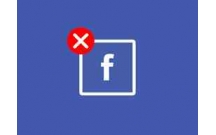
Thoát hàng loạt Group trên Facebook một cách nhanh chóng
4
1.672
377
Tài liệu CNTT khác
4
(New)
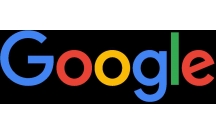
Google quyết định thứ hạng local như thế nào?
3
643
287
Tài liệu CNTT khác
3
(New)
thông tin tài liệu
Trên Local Group Policy Editor, bạn có thể thiết lập xóa lịch sử thông báo, thiết lập khóa tài khoản để giới hạn số lần đăng nhập,... Trong bài viết dưới đây sẽ giới thiệu cho bạn 4 cách để mở Local Group Policy Editor trên Windows 8 và Windows 8.1.
Mở rộng để xem thêm
từ khóa liên quan
tài liệu mới trong mục này
tài liệu hot trong mục này
tài liệu giúp tôi
Nếu bạn không tìm thấy tài liệu mình cần có thể gửi yêu cầu ở đây để chúng tôi tìm giúp bạn!
xem nhiều trong tuần
70 câu hỏi trắc nghiệm luyện thi chứng chỉ tin A
Đề thi và lời giải môn xác suất thống kê của trường Học viện ngân hàng
Địa lý 12 Phát triển cây công nghiệp lâu năm Tây Nguyên
Giáo trình Quản trị học của Đại học kinh tế quốc dân
Tiểu luận: Vị trí, vai trò, nhiệm vụ của người Đảng viên với ĐCSVN- Phấn đấu, rèn luyện và tuyên truyền nhân dân của người Đảng viên
Bài tập nâng cao Tiếng Việt lớp 2: Chính tả
yêu cầu tài liệu
Giúp bạn tìm tài liệu chưa có
×



